컴퓨터를 사용할 때 중요한 파일이나 개인 정보를 보호하는 방법이 필요하죠. 폴더 잠금과 숨기기 기능은 이러한 보호 수단 중 하나로 매우 유용합니다. 특히 비밀번호 설정이나 숨김 옵션을 활용하면 타인이 쉽게 접근하지 못하게 할 수 있는데요. 이번 글에서는 간단한 방법부터 고급 설정까지 차근차근 설명해 드릴 예정입니다. 아래 글에서 자세하게 알아봅시다!
기본 폴더 숨김 설정하는 방법과 꿀팁
폴더 속성에서 ‘숨김’ 옵션 사용하기
윈도우에서는 폴더를 선택한 후 우클릭하여 ‘속성’에 들어가면, 하단에 ‘숨김’이라는 체크박스가 있습니다. 이 체크박스를 선택하면 해당 폴더는 탐색기에서 기본적으로 보이지 않게 됩니다. 하지만 이 방법은 누구나 쉽게 다시 표시할 수 있기 때문에 완전한 보호 수단은 아닙니다. 그래도 간단히 숨기기 용도로 활용하기 적합하며, 중요한 파일이 아닌 일반적인 숨김 용도로는 충분히 유용합니다. 이때, 폴더를 숨긴 상태로 유지하려면 탐색기 옵션에서 ‘숨겨진 파일 및 폴더 표시 안 함’으로 설정하는 것도 함께 고려해보세요. 또한, 여러 개의 폴더를 한 번에 선택해서 동시에 숨김 처리하는 것도 가능하니 참고하세요.
탐색기 옵션을 통한 숨김 파일 보기/감추기 조절하기
윈도우 탐색기 상단 메뉴에서 ‘보기’ 탭을 클릭하고 ‘옵션’을 선택하면 폴더 옵션 창이 열립니다. 여기서 ‘보기’ 탭으로 이동해서 ‘고급 설정’ 목록을 보면 ‘숨김 파일, 폴더 및 드라이브 표시 안 함’이라는 항목이 있는데, 이걸 체크하거나 해제하는 것으로 숨김 파일 또는 폴더의 표시 여부를 조절할 수 있습니다. 즉, 평소에는 숨긴 폴더를 보이지 않게 하다가 필요할 때만 보기 위해서 이 설정을 바꾸는 방식입니다. 다만, 이렇게 하면 모든 숨긴 항목이 보여지므로 일부러 중요한 데이터만 별도로 관리하는 것이 더 안전합니다.
폴더 이름 앞에 점(.) 붙여서 숨기기
리눅스나 맥OS에서는 파일이나 폴더 이름 앞에 점(.)을 붙이면 기본적으로 숨겨집니다. 윈도우에서도 비슷하게 이름을 변경해서 사용할 수 있는데요, 예를 들어 기존의 ‘개인문서’라는 폴더명을 ‘.개인문서’로 바꾸면 윈도우에서는 바로 인식하지 못할 수도 있지만, 일부 환경에서는 이를 이용해 간접적으로 숨길 수 있습니다. 그러나 이 방법은 완전한 보호수단은 아니며, 이름 변경 후 다시 원래대로 돌리면 쉽게 노출될 수 있으니 참고하시길 바랍니다.
비밀번호로 보호하는 고급 방법들
압축파일에 비밀번호 걸기
가장 손쉽게 할 수 있는 방법 중 하나는 중요한 파일들을 ZIP 또는 RAR 압축파일로 묶고 그 안에 비밀번호를 설정하는 겁니다. WinRAR이나 7-Zip 같은 무료 프로그램을 이용하면 아주 간단하게 비밀번호를 넣을 수 있어요. 이렇게 하면 압축파일 자체가 암호화되어 있기 때문에 해당 압축파일을 열려면 반드시 비밀번호를 입력해야 합니다. 단점은 압축 해제 후 원래 위치에 다시 풀어놓으면 되지만, 여러 번 반복하거나 실수로 암호를 잊지 않는 게 중요하겠죠.
암호화 프로그램 활용하기
전문적인 암호화 소프트웨어를 활용하는 것도 좋은 방법입니다. VeraCrypt 같은 무료 오픈소스 프로그램은 특정 폴더 전체 혹은 디스크 이미지를 만들어서 그 안에 데이터를 넣고 강력한 암호화를 적용할 수 있습니다. 이렇게 생성된 가상 디스크는 마치 일반 드라이브처럼 사용할 수 있는데, 잠그거나 푸는 과정이 필요하니까 타인이 쉽게 접근하지 못하게 하는 데 매우 효과적입니다. 특히 민감한 개인 정보나 중요한 업무 자료 보호용으로 적합하며, 한번 세팅해두면 별도의 복잡한 절차 없이 안전하게 사용할 수 있습니다.
윈도우 내장 기능인 사용자 계정별 권한 제한 활용하기
윈도우 운영체제에서는 사용자 계정을 별도로 만들어 각 계정마다 접근 권한을 다르게 설정할 수 있는데요, 이를 통해 특정 계정만 접근 가능한 폴더를 만들거나 제한된 권한만 부여하는 방식으로 보호할 수도 있습니다. 예를 들어 개인 PC에서 다른 사람이 로그인했을 때 특정 폴더 또는 파일에 대한 읽기/쓰기 권한을 제한하면 타인이 무단으로 열람하거나 수정하는 것을 어렵게 만들 수 있죠. 단, 이 경우 별도 계정 관리와 권한 설정이 필요하며 조금 복잡할 수 있으니 주의하세요.
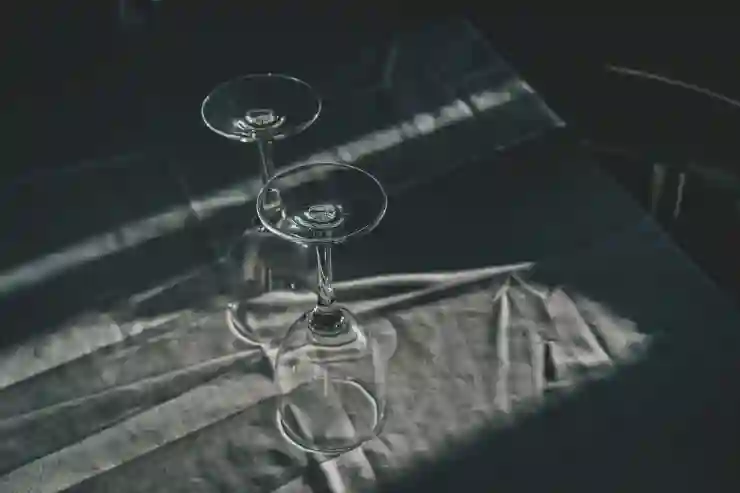
컴퓨터 폴더 잠금 숨기기 설정 방법
자동 잠금 스크립트와 매크로 활용법
배치 파일(.bat)로 자동 잠금 스크립트 만들기
간단하게 배치 파일을 만들어 특정 폴더를 감추거나 잠그는 작업을 자동화할 수 있는데요, 예를 들어 ‘폴더 이름 변경’, ‘숨김 속성 지정’ 명령어 등을 포함시켜 일련의 과정을 자동으로 수행하게 하는 겁니다. 이렇게 만든 스크립트를 실행하면 빠른 시간 내에 원하는 작업이 완료돼 편리하며, 일부러 알아보기 어렵도록 코드를 짜서 사용하는 것도 가능합니다.
파워셸 스크립트 이용하기
윈도우 파워셸(PowerShell)은 더 강력하고 유연하게 시스템 명령어나 작업 자동화를 지원합니다. 예를 들어 특정 조건에서 자동으로 폴더를 잠그거나 해제하는 스크립트를 작성하거나, 정해진 시간마다 실행되도록 예약 작업으로 등록해서 지속적으로 개인정보 보호 상태를 유지할 수도 있죠. 파워셸은 초보자에게는 조금 어려울 수도 있지만 온라인 자료와 예제들이 풍부하니 차근차근 따라 하다 보면 강력한 보호 도구가 될 거예요.
자동화 소프트웨어 활용 팁
특정 소프트웨어들을 이용하면 좀 더 직관적이고 쉬운 방법으로 컴퓨터 내 보안 작업을 자동화할 수 있는데요, 대표적으로 ‘Folder Guard’ 같은 프로그램들이 있습니다. 이러한 도구들은 사용자가 지정한 정책에 따라 일정 시간마다 또는 조건 충족 시 자동으로 특정 폴더의 접근권한 또는 상태를 변경하는 기능들을 제공합니다. 물론 유료인 경우가 많지만 사용자 맞춤형 보안 솔루션으로써 매우 강력하고 편리합니다.
클라우드 저장소와 연동하여 안전하게 백업하기
중요 파일 클라우드 백업 전략 세우기
컴퓨터 내 개인 정보를 최대한 안전하게 지키려면 로컬뿐 아니라 클라우드 서비스 이용이 필수적입니다. 구글 드라이브, 드롭박스(Dropbox), 원드라이브 등 신뢰받는 서비스를 통해 중요한 문서나 사진 등을 업로드하고 별도의 암호화 과정을 거치는 것이 좋습니다. 특히 클라우드 저장소에서 제공하는 공유 및 권한 관리 기능들을 적극 활용한다면 불필요한 접속 차단과 데이터 유출 방지 효과가 큽니다.
클라우드와 연동된 암호화 솔루션 사용하기
일반 클라우드 서비스보다 더욱 강화된 보안을 위해 클라우드 전용 암호화 툴이나 서비스(예: Boxcryptor)를 사용하는 것도 추천드립니다. 이들은 업로드 전에 데이터를 암호화하여 서버에는 암호문만 저장되고 복호키 없이는 내용을 알 수 없게 만듭니다. 따라서 외부 공격이나 제 3자의 무단 접근 위험성을 크게 낮춰줍니다.
자동 동기화 및 버전 관리로 데이터 손실 방지하기
중요 데이터를 클라우드와 연동하면서 동시에 버전 관리를 활성화시키면 실수로 삭제하거나 수정했을 때 이전 버전으로 복원 가능성이 높아집니다. 또한 일정 간격 자동 동기화를 통해 최신 상태 유지와 데이터 백업 효과까지 챙길 수 있어 손쉬운 개인정보 보호 방책이 될 것입니다.
데이터 복구 방지 및 로그 기록 시스템 구축법
복구 방지용 읽기 전용 또는 잠금 장치 사용하기
중요 문서를 외부 저장장치 또는 네트워크 상에서 읽기 전용 모드로 만들어 두거나 물리적 잠금 장치를 설치하여 무단 복사를 막는 것도 하나의 방법입니다. 특히 USB 포트 차단이나 하드웨어 키락 등의 물리적 조치는 소프트웨어보다 훨씬 강력한 보안 대책이 될 수 있으니 참고하세요.
접근 로그 기록 및 감시 시스템 구축하기
누군가 내 컴퓨터 또는 특정 폴더에 접근했는지를 파악하려면 로그 기록 기능이나 감시 프로그램 설치가 필요합니다. 윈도우 이벤트 뷰어나 서드파티 감시툴들을 이용하면 누가 언제 어떤 행동을 했는지 상세히 추적 가능하며 이상 행동 발견 시 바로 조치할 수도 있습니다.
백업과 복구 계획 세우기 위한 최선책들 소개기본 폴더 숨김 설정하는 방법과 꿀팁
폴더 속성에서 ‘숨김’ 옵션 사용하기
윈도우에서는 폴더를 선택한 후 우클릭하여 ‘속성’에 들어가면, 하단에 ‘숨김’이라는 체크박스가 있습니다. 이 체크박스를 선택하면 해당 폴더는 탐색기에서 기본적으로 보이지 않게 됩니다. 하지만 이 방법은 누구나 쉽게 다시 표시할 수 있기 때문에 완전한 보호 수단은 아닙니다. 그래도 간단히 숨기기 용도로 활용하기 적합하며, 중요한 파일이 아닌 일반적인 숨김 용도로는 충분히 유용합니다. 이때, 폴더를 숨긴 상태로 유지하려면 탐색기 옵션에서 ‘숨겨진 파일 및 폴더 표시 안 함’으로 설정하는 것도 함께 고려해보세요. 또한, 여러 개의 폴더를 한 번에 선택해서 동시에 숨김 처리하는 것도 가능하니 참고하세요.
탐색기 옵션을 통한 숨김 파일 보기/감추기 조절하기
윈도우 탐색기 상단 메뉴에서 ‘보기’ 탭을 클릭하고 ‘옵션’을 선택하면 폴더 옵션 창이 열립니다. 여기서 ‘보기’ 탭으로 이동해서 ‘고급 설정’ 목록을 보면 ‘숨김 파일, 폴더 및 드라이브 표시 안 함’이라는 항목이 있는데, 이걸 체크하거나 해제하는 것으로 숨김 파일 또는 폴더의 표시 여부를 조절할 수 있습니다. 즉, 평소에는 숨긴 폴더를 보이지 않게 하다가 필요할 때만 보기 위해서 이 설정을 바꾸는 방식입니다. 다만, 이렇게 하면 모든 숨긴 항목이 보여지므로 일부러 중요한 데이터만 별도로 관리하는 것이 더 안전합니다.
폴더 이름 앞에 점(.) 붙여서 숨기기
리눅스나 맥OS에서는 파일이나 폴더 이름 앞에 점(.)을 붙이면 기본적으로 숨겨집니다. 윈도우에서도 비슷하게 이름을 변경해서 사용할 수 있는데요, 예를 들어 기존의 ‘개인문서’라는 폴더명을 ‘.개인문서’로 바꾸면 윈도우에서는 바로 인식하지 못할 수도 있지만, 일부 환경에서는 이를 이용해 간접적으로 숨길 수 있습니다. 그러나 이 방법은 완전한 보호수단은 아니며, 이름 변경 후 다시 원래대로 돌리면 쉽게 노출될 수 있으니 참고하시길 바랍니다.
비밀번호로 보호하는 고급 방법들
압축파일에 비밀번호 걸기
가장 손쉽게 할 수 있는 방법 중 하나는 중요한 파일들을 ZIP 또는 RAR 압축파일로 묶고 그 안에 비밀번호를 설정하는 겁니다. WinRAR이나 7-Zip 같은 무료 프로그램을 이용하면 아주 간단하게 비밀번호를 넣을 수 있어요. 이렇게 하면 압축파일 자체가 암호화되어 있기 때문에 해당 압축파일을 열려면 반드시 비밀번호를 입력해야 합니다. 단점은 압축 해제 후 원래 위치에 다시 풀어놓으면 되지만, 여러 번 반복하거나 실수로 암호를 잊지 않는 게 중요하겠죠.
암호화 프로그램 활용하기
전문적인 암호화 소프트웨어를 활용하는 것도 좋은 방법입니다. VeraCrypt 같은 무료 오픈소스 프로그램은 특정 폴더 전체 혹은 디스크 이미지를 만들어서 그 안에 데이터를 넣고 강력한 암호화를 적용할 수 있습니다. 이렇게 생성된 가상 디스크는 마치 일반 드라이브처럼 사용할 수 있는데, 잠그거나 푸는 과정이 필요하니까 타인이 쉽게 접근하지 못하게 하는 데 매우 효과적입니다. 특히 민감한 개인 정보나 중요한 업무 자료 보호용으로 적합하며, 한번 세팅해두면 별도의 복잡한 절차 없이 안전하게 사용할 수 있습니다.
윈도우 내장 기능인 사용자 계정별 권한 제한 활용하기
윈도우 운영체제에서는 사용자 계정을 별도로 만들어 각 계정마다 접근 권한을 다르게 설정할 수 있는데요, 이를 통해 특정 계정만 접근 가능한 폴더를 만들거나 제한된 권한만 부여하는 방식으로 보호할 수도 있습니다. 예를 들어 개인 PC에서 다른 사람이 로그인했을 때 특정 폴더 또는 파일에 대한 읽기/쓰기 권한을 제한하면 타인이 무단으로 열람하거나 수정하는 것을 어렵게 만들 수 있죠. 단, 이 경우 별도 계정 관리와 권한 설정이 필요하며 조금 복잡할 수 있으니 주의하세요.
자동 잠금 스크립트와 매크로 활용법
배치 파일(.bat)로 자동 잠금 스크립트 만들기
간단하게 배치 파일을 만들어 특정 폴더를 감추거나 잠그는 작업을 자동화할 수 있는데요, 예를 들어 ‘폴더 이름 변경’, ‘숨김 속성 지정’ 명령어 등을 포함시켜 일련의 과정을 자동으로 수행하게 하는 겁니다. 이렇게 만든 스크립트를 실행하면 빠른 시간 내에 원하는 작업이 완료돼 편리하며, 일부러 알아보기 어렵도록 코드를 짜서 사용하는 것도 가능합니다.
파워셸 스크립트 이용하기
윈도우 파워셸(PowerShell)은 더 강력하고 유연하게 시스템 명령어나 작업 자동화를 지원합니다. 예를 들어 특정 조건에서 자동으로 폴더를 잠그거나 해제하는 스크립트를 작성하거나, 정해진 시간마다 실행되도록 예약 작업으로 등록해서 지속적으로 개인정보 보호 상태를 유지할 수도 있죠. 파워셸은 초보자에게는 조금 어려울 수도 있지만 온라인 자료와 예제들이 풍부하니 차근차근 따라 하다 보면 강력한 보호 도구가 될 거예요.
자동화 소프트웨어 활용 팁
특정 소프트웨어들을 이용하면 좀 더 직관적이고 쉬운 방법으로 컴퓨터 내 보안 작업을 자동화할 수 있는데요, 대표적으로 ‘Folder Guard’ 같은 프로그램들이 있습니다. 이러한 도구들은 사용자가 지정한 정책에 따라 일정 시간마다 또는 조건 충족 시 자동으로 특정 폴더의 접근권한 또는 상태를 변경하는 기능들을 제공합니다. 물론 유료인 경우가 많지만 사용자 맞춤형 보안 솔루션으로써 매우 강력하고 편리합니다.
클라우드 저장소와 연동하여 안전하게 백업하기
중요 파일 클라우드 백업 전략 세우기
컴퓨터 내 개인 정보를 최대한 안전하게 지키려면 로컬뿐 아니라 클라우드 서비스 이용이 필수적입니다. 구글 드라이브, 드롭박스(Dropbox), 원드라이브 등 신뢰받는 서비스를 통해 중요한 문서나 사진 등을 업로드하고 별도의 암호화 과정을 거치는 것이 좋습니다. 특히 클라우드 저장소에서 제공하는 공유 및 권한 관리 기능들을 적극 활용한다면 불필요한 접속 차단과 데이터 유출 방지 효과가 큽니다.
클라우드와 연동된 암호화 솔루션 사용하기
일반 클라우드 서비스보다 더욱 강화된 보안을 위해 클라우드 전용 암호화 툴이나 서비스(예: Boxcryptor)를 사용하는 것도 추천드립니다. 이들은 업로드 전에 데이터를 암호화하여 서버에는 암호문만 저장되고 복호키 없이는 내용을 알 수 없게 만듭니다. 따라서 외부 공격이나 제 3자의 무단 접근 위험성을 크게 낮춰줍니다.
자동 동기화 및 버전 관리로 데이터 손실 방지하기
중요 데이터를 클라우드와 연동하면서 동시에 버전 관리를 활성화시키면 실수로 삭제하거나 수정했을 때 이전 버전으로 복원 가능성이 높아집니다. 또한 일정 간격 자동 동기화를 통해 최신 상태 유지와 데이터 백업 효과까지 챙길 수 있어 손쉬운 개인정보 보호 방책이 될 것입니다.
데이터 복구 방지 및 로그 기록 시스템 구축법
복구 방지용 읽기 전용 또는 잠금 장치 사용하기
중요 문서를 외부 저장장치 또는 네트워크 상에서 읽기 전용 모드로 만들어 두거나 물리적 잠금 장치를 설치하여 무단 복사를 막는 것도 하나의 방법입니다. 특히 USB 포트 차단이나 하드웨어 키락 등의 물리적 조치는 소프트웨어보다 훨씬 강력한 보안 대책이 될 수 있으니 참고하세요.
